Grupos de precificação de produtos
Por meio deste cadastro, o usuário poderá selecionar as lojas que participarão do processo de precificação de produtos. O valor que for definido será utilizado como base para calcular os preços, considerando a margem de lucro estabelecida. Em resumo, esse valor servirá como ponto de partida para o cálculo de preços dos produtos.
Este recurso está disponível no Vetor Web. Clique aqui para acessar.
Pré-requisito
- Além do cadastro das lojas, é fundamental ter o cadastro do produto.
Como acessar
- Abra o módulo Vetor Farma.
- Acesse o menu: Cadastros >> Preços de custo/venda >> Grupos de precificação de produtos
1º Passo – Cadastrar grupos de precificação
O código do grupo de precificação será gerado automaticamente pelo sistema ao concluir o cadastro, ou seja, após salvar o registro. Ele poderá ser utilizado para consultas futuras.
Inicie o cadastro ao atribuir um nome de identificação para a tabela, para isso utilize o campo "Descrição do grupo de precificação". É recomendado que escolha um nome de fácil identificação para simplificar o reconhecimento da tabela em outras operações do sistema.
Logo, observe que estão disponíveis duas abas: "Filial" e "Produto".
Clique na aba "Filial" para indicar as lojas que farão parte da tabela de precificação. Na coluna "Código", insira o código interno da loja e pressione >> Enter. O nome da loja será preenchido automaticamente na mesma linha. Repita esse processo para cada loja que deseja adicionar à tabela.
É possível excluir um registro inserido, para isso, deve-se clicar sobre a linha do item desejado conforme imagem acima. Após, selecionar, teclar >> Delete e confirmar a mensagem seguinte.
Ainda, caso não saiba o código da loja, o sistema permitirá que clique no botão >> Relação das filiais para buscar e selecionar uma ou várias lojas de uma vez. Quer aprender como utilizar este botão? Clique aqui.
Prosseguindo, na coluna "Valor base" à frente da filial em questão, insira o valor que será considerado como ponto de partida para a precificação. Este valor representa o preço de custo a partir do qual o sistema iniciará o processo de precificação. Repita esse processo para todos os produtos que deseja incluir na tabela.
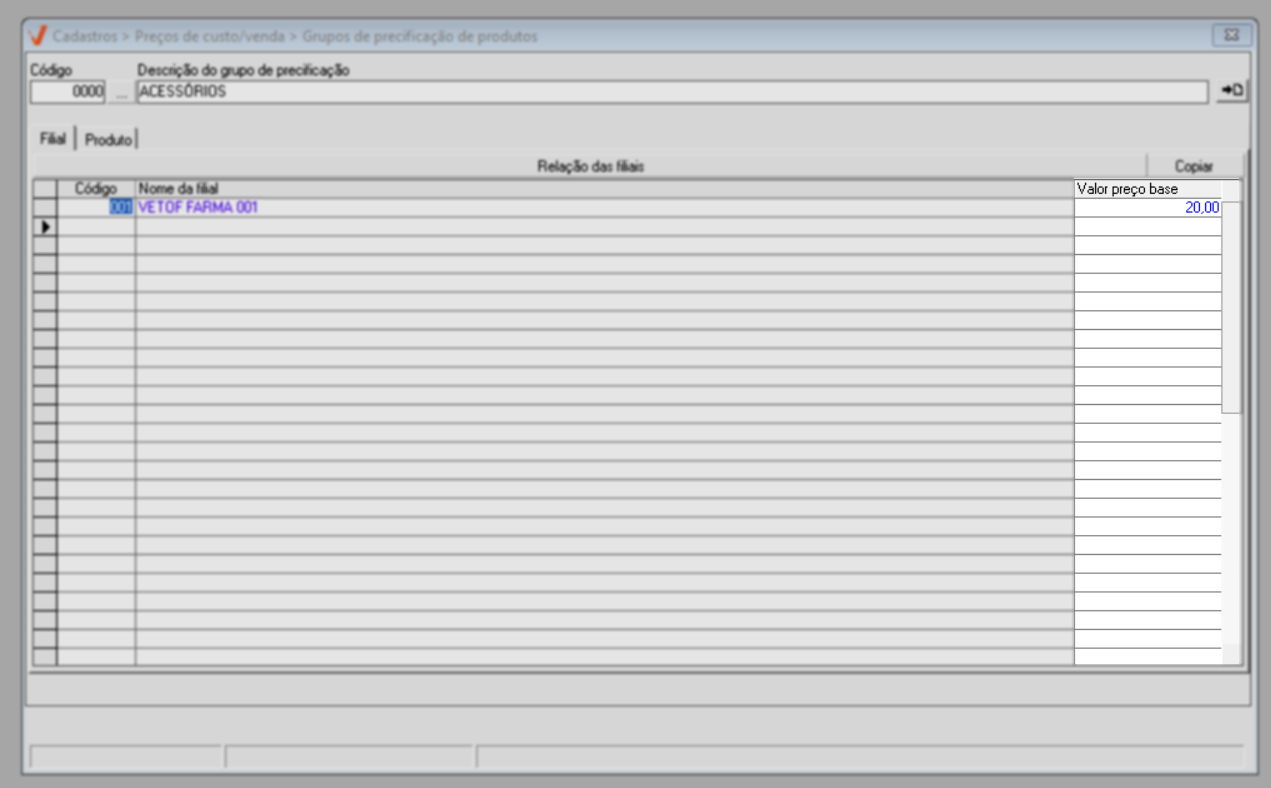
Para estabelecer um valor base de precificação para os produtos, clique sobre a aba "Produto":
Em seguida, utilize a coluna "Código" para inserir o código do produto desejado, seguido de >> Enter. Ao fazer isso, seu nome será revelado à frente:
A seguir, na coluna "Valor base" à frente do item em questão, insira o valor que será considerado como ponto de partida para a precificação. Este valor representa o preço de custo a partir do qual o sistema iniciará o processo de precificação. Repita esse processo para todos os produtos que deseja incluir na tabela.
E para salvá-la, pressione o atalho F2. Em seguida, confirme a mensagem exibida. Após essa etapa, o sistema irá considerar o grupo para a configuração da precificação dos produtos que a compõem.
2° Passo – Consultar e Alterar cadastro de grupos de precificação
- Consultar
Para encontrar e detalhar um grupo de precificação cadastrado, informe o código de cadastro no respectivo campo "código" e pressione >> Enter, ou caso não saiba seu código, clique sobre o ícone "" para realizar a busca e seleção. Não sabe como utilizar a tela de consulta? Clique aqui e aprenda.
- Alterar
Após informar ou selecionar o registro, a tela exibirá seus detalhes. Você poderá realizar alterações conforme necessário. Para salvar as edições, pressione o atalho >> F2 e confirme a operação.
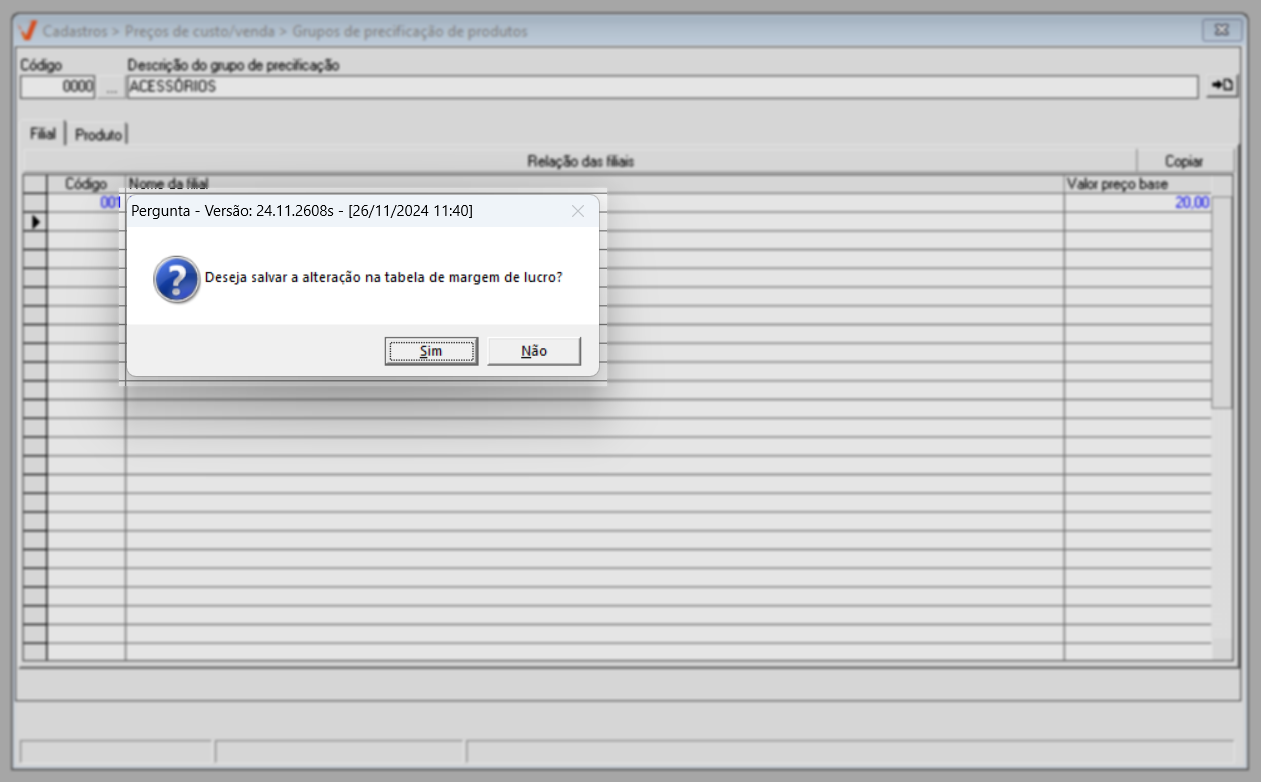
Explore outros conteúdos e descubra o passo a passo da operação.